Što učiniti kada se pozivi odspoje ili ako nema mrežnog signala na vašem uređaju Galaxy
Ako se vaši pozivi naglo odspoje ili ako nema mrežnog signala na uređaju Galaxy, to može biti zbog postavki uređaja ili problema povezanih s operaterom. Slijedite vodič u nastavku da biste provjerili stanje uređaja.
Prije nego što isprobate preporuke u nastavku, provjerite jesu li softver vašeg uređaja i povezane aplikacije ažurirani na najnoviju verziju. Za ažuriranje softvera mobilnog uređaja slijedite ove korake:
Korak 1. Idite na Postavke > Ažuriranje softvera.
Korak 2. Dodirnite Preuzmi i instaliraj.
Korak 3. Pratite uputstva na ekranu.
Provjerite postavke uređaja
Postavke uređaja možda sprječavaju uspostavljanje ili primanje poziva. Provjerite je li omogućen Avionski režim ili vaš uređaj blokira pozive od nepoznatih ili privatnih brojeva.
Isključite Avionski režim
1. korak Otvorite Postavke i dodirnite Veze.
2. korak Ako je Avionski režim uključen, isključite ga i provjerite je li se veza stabilizirala.
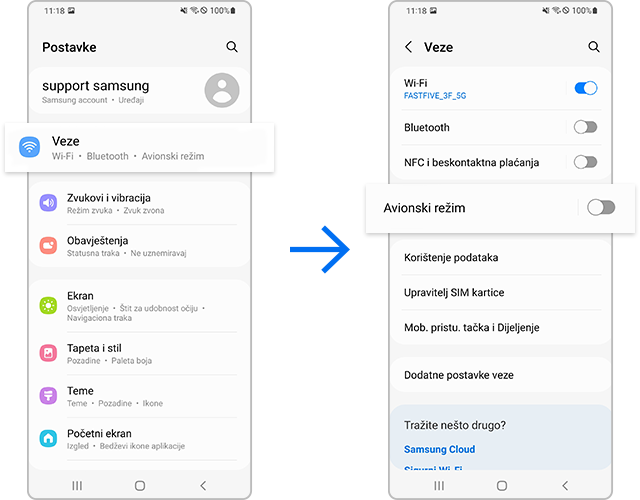
Provjerite blokira li uređaj nepoznate ili privatne brojeve
Možda ćete morati poništiti mrežne postavke ako vam se pozivi odspoje ili ako vaš uređaj neprestano gubi mrežni signal.
Napomena:
- Imajte na umu da će ponovno postavljanje mrežnih postavki također ponovno postaviti Wi-Fi, Bluetooth i ostale mrežne postavke.
Neispravne postavke APN-a (Naziv pristupne točke) mogu prekinuti mrežnu vezu. Slijedite korake u nastavku da biste ponovno konfigurirali APN postavke.
Problem može nastati kada je vaš uređaj povezan s operaterom s kojim niste potpisali ugovor. Slijedite korake u nastavku da biste odabrali operatera.
Napomena: Snimke zaslona uređaja i izbornici mogu se razlikovati ovisno o modelu uređaja i verziji softvera.
Zahvaljujemo na povratnim informacijama
Molimo vas da odgovorite na sva pitanja.
Code to Open Chat Window






































